Os humildes serão exaltados (Homilia Diária.1619: Sábado da 30.ª Semana do Tempo Comum)
תוכן עניינים:
- 7 טיפים לשרוד באנדרואיד עם אחסון פנימי נמוך
- נקה מטמון מכשיר
- השבת את תוכנת Bloatware
- מחק נתונים לא רצויים
- השתמש באפליקציה כדי למצוא תיקיות הגדולות ביותר
- כיצד להפריד רינגטון ונפח התראה באנדרואיד
- עבור לגירסת Lite של אפליקציות
- השבת הודעה
- היפטר מהזבל!
דמיין שלא תוכל להוריד שיר חדש ששיתף חברך או קובץ מצורף לדוא"ל. למה? אתה מקבל הודעה שאומרת ששטח האחסון הפנימי אוזל. וואה !!!

זה לא סוף הסיפור. אם תנסה לסגור את ההודעה על ידי החלקה עליה, היא לא תיעלם. מתמודדים עם מצב כזה? אתה לא לבד. מכשירי אנדרואיד עם אחסון פנימי של 16 ג'יגה-בתים או פחות מזה בדרך כלל מתמודדים עם בעיה זו. אז מה אתה עושה?
ובכן, הפיתרון הקל ביותר הוא להסתיר את ההתראה אך זה לא פיתרון מתאים. צריך להגיע לשורש הבעיה. ובעצם הבעיה היא שהמכשיר שנגמר לו החלל הפנימי, מה שעולה מההודעה. כל מכשירי אנדרואיד דורשים שטח פנימי פנוי של 500MB-1GB לפחות כדי לתפקד כראוי.
אז כדי לתקן את זה, אתה צריך לפנות שטח אחסון פנימי. לאחר שתעשה זאת, ההודעה תעלם אוטומטית. הנה כמה מהדרכים לעשות זאת.
גם בהדרכת טק

7 טיפים לשרוד באנדרואיד עם אחסון פנימי נמוך
נקה מטמון מכשיר
שלב 1: פתח את הגדרות המכשיר בטלפון שלך ונווט אל אחסון.

שלב 2: תחת אחסון, חפש נתונים במטמון. הקש עליו. תקבל אישור מוקפץ. הקש על אישור.
הערה: ניקוי מטמון ימחק רק קבצים זמניים במכשיר שלך. זה לא יסיר שום נתונים.

מ- Android 8.0 Oreo ואילך, גוגל הסירה את האפשרות לנקות את מטמון המכשירים. עם זאת, אתה עדיין יכול לעשות את זה. כל שעליך לעשות הוא לנקות את המטמון בנפרד עבור כל אפליקציה. כואב אך האופציה היחידה הבטוחה לעת עתה.
לשם כך, תחת הגדרות, עבור אל אפליקציות והודעות. לאחר מכן הקש על כל אפליקציה ופגע באחסון. תחת אחסון, הקש על נקה מטמון. אתה יכול לעקוב אחר המדריך שלנו לניקוי מטמון בטלפוני Oreo של אנדרואיד 8.0.
השבת את תוכנת Bloatware
רוב הסמארטפונים למעט אלה המריצים אנדרואיד עם מניות מותקנים מראש עם אפליקציות רבות נוספות הנקראות בדרך כלל bloatware. למשל, לאחרונה רכשתי מכשיר מאמזון. נחש מה? למכשיר מותקנת אפליקציית אמזון מראש.
אפליקציות כמו אלה תופסים שטח אחסון. למרות שאנחנו לא יכולים להסיר אותם, אנחנו תמיד יכולים להשבית אותם. הנה איך.
שלב 1: עבור אל הגדרות המכשיר והקש על אפליקציות והתראות> מנהל אפליקציות> אפליקציות מותקנות.

שלב 2: הקש על שם האפליקציה שברצונך להשבית. במסך הבא תקבלו אפשרות להשבית אותו. הקש עליו.
לפעמים, תמצא את כפתור הסרת ההתקנה של עדכונים במקום Disable. אז תחילה הסר את ההתקנה של העדכונים ואז השבת את האפליקציה.


מחק נתונים לא רצויים
אם אתה משתמש ב- WhatsApp הרבה, אני די בטוח שהטלפון שלך בוודאי אסף מטען מסיבי של קטעי וידאו, תמונות וקבצים אחרים. אולי שכחת להשבית את אפשרות ההורדה האוטומטית לקבוצות WhatsApp. באופן דומה, למכשיר שלך יהיו נתונים שאינם בשימוש מאפליקציות אחרות. לכן עדיף למחוק קבצים כאלה באופן קבוע.
לשם כך תצטרך אפליקציית סייר קבצים. ברגע שיש לך את זה, הפעל את האפליקציה ונווט אל התיקיה עם כמות הנתונים המרבית. בדרך כלל תמצאו את זה בתיקיות המשנה כמו מדיה, אודיו, וידאו וכו '.
טיפ מקצוען: בדוק גם את תיקיית ההורדות. תוכלו למצוא שם ערימה של קבצים שלא השתמשו בהם.השתמש באפליקציה כדי למצוא תיקיות הגדולות ביותר
אמנם קל לזהות אפליקציות WhatsApp ואמצעי מדיה לתפיסת מקום, אך קשה להבין אילו אפליקציות או תיקיות אחרות גם גוזלות מקום רב.

כדי למצוא תיקיות כאלה עליכם להוריד אפליקציה המציגה את השימוש באחסון שלכם. אפליקציה מגניבה אחת כזו היא DiskUsage, שלוקח 180KB בלבד. האפליקציה מציגה תיקיות התופסות מרחב מרבי. לאחר שתכיר את התיקיות הגדולות ביותר, תוכל למחוק מהן נתונים בקלות כדי להחזיר את האחסון הפנימי.
הורד את DiskUsage
גם בהדרכת טק

כיצד להפריד רינגטון ונפח התראה באנדרואיד
עבור לגירסת Lite של אפליקציות
אם יש לך מכשיר עם אחסון פנימי של 16 ג'יגה-בתים או פחות מזה, כדאי לך לנסות לעבור לגירסאות Lite או Go של היישומים. לרוב האפליקציות הפופולריות יש כעת גרסאות הלייט שתופסות פחות מקום.

אתה יכול לנסות Facebook Lite, Messenger Lite, Maps Go וכו '. פשוט חפש את שם האפליקציה ואחריה Lite או Go בחנות Google Play. כמובן שליישומים האלה יהיו כמה תכונות שהופשטו.
השבת הודעה
אם זה בסדר עם המכשיר שלך עם שטח נמוך ואינך רוצה להסיר דבר מלבד ההתראה עצמה, תוכל לעשות זאת גם על ידי הסתרת ההתראה.
כדי להשבית את ההודעה, לחץ לחיצה ארוכה עליה. לאחר מכן הקש על פרטי האפליקציה. במסך הבא תקבלו את האפשרות Show התראות. בטל את הסימון.
היפטר מהזבל!
אלה היו כמה מהדרכים הטובות ביותר לנהל את האחסון הפנימי ולהיפטר משגיאת שטח האחסון. הודע לנו אם הצלחת לתקן את הבעיה.
[קריאה נוספת: תיבות NAS הטובות ביותר עבור זרימת מדיה הגיבוי לכל אחסון דיסק חיצוני, כולל אחסון מחובר ישירות, NAS (רשת המצורפת אחסון) ו- SAN (רשתות שטח אחסון), ירד בשיעור נמוך מעט יותר של 13.6 אחוזים. סך כל אחסון הדיסק הארגוני הניב הכנסות של 5.6 מיליארד דולר ברבעון, מתוכם אחסון חיצוני הסתכם ב -4.2 מיליארד דולר. אף קטגוריה לא כוללת דיסקים במחשבים אישיים או במערכות לקוח אחרות.

שניים מהכתמים הבוהקים לכאורה בדוח הרבעוני חושפים מגמות קודרות. הכנסות המכירות ממערכות אחסון ברמת הכניסה, במחיר הנמוך מ -15,000 דולר למערכת, גדלו ב -9.9%. רוב זה בא ממפעלים גדולים קונים מערכות אלה כדי לענות על הצרכים קיבולת מיידית ולא להשקיע פלטפורמות גדול יותר שהם יצטרכו בסופו של דבר, אמר קונר. היה גם 14.5 אחוז צמיחה בטווח המחירים של $ 300,000 $ 499,
אם יש לך שטח דיסק במחשב Windows, מחק קבצי זבל, חינם & להגדיל את שטח הדיסק הקשיח - -. למד כיצד לשחזר שטח דיסק אבוד.
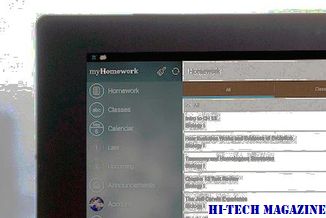
אלה הם ימים של דיסקים קשיחים גדולים, ולעתים רחוקות אנחנו נתקלים במקרה כי מישהו אוזל שטח דיסק. עם זאת, אם אתה חושב שאתה אוזל שטח דיסק במחשב Windows שלך, אתה צריך לפנות & להגדיל את שטח הדיסק הקשיח, לפני שהמערכת שלך מתחיל מול בעיות או מתחיל לקבל את ההודעות שטח דיסק נמוך, ייתכן שיהיה עליך לשקול אפשרויות לפנות שטח דיסק במהירות. הנה כמה צעדים שתוכל לנקוט כדי לשחזר את שטח הדיסק שאבד ב- Windows.
האם אתה מפעיל שטח אחסון? זו השאלה אשר תמיד יש לך בראש שלך בעת שמירת נתונים או בעת העברת נתונים על המחשב האישי של Windows. כיום, שטח האחסון הוא אחד הנושאים המרכזיים הרודפים רבים מאיתנו. ללא קשר אם אתה עובד כפרט או בארגון בקנה מידה קטן, מחסור בחלל הוא תמיד בעיה קריטית להתמודד עם. בעת רכישת דיסק קשיח, אתה מודע מאוד כי בעוד כמה חודשים המחשב שלך שוב נגמר שטח.

MeinPlatz







